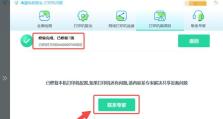电脑开机出现CMOS校验错误的解决方法(一起解决新电脑开机遇到的CMOS校验错误吧!)
随着科技的不断进步,新电脑成为了人们日常工作和娱乐的必需品。然而,有时候我们在开机的时候可能会遇到CMOS校验错误的问题。我们该如何解决这个烦恼呢?
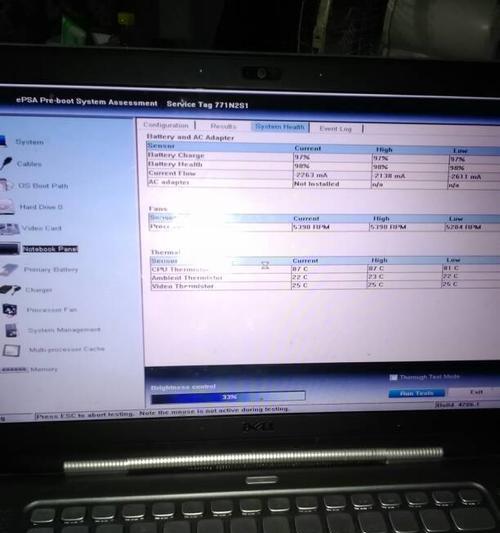
一:什么是CMOS校验错误?
在开机时,电脑会进行自检,其中包括对CMOS(ComplementaryMetal-Oxide-Semiconductor)芯片的校验。CMOS芯片是存储BIOS设置和系统时间等信息的重要组件。CMOS校验错误意味着电脑无法正确读取或验证CMOS芯片中的信息。
二:造成CMOS校验错误的可能原因是什么?
1.CMOS电池电量低下或电池已经失效。
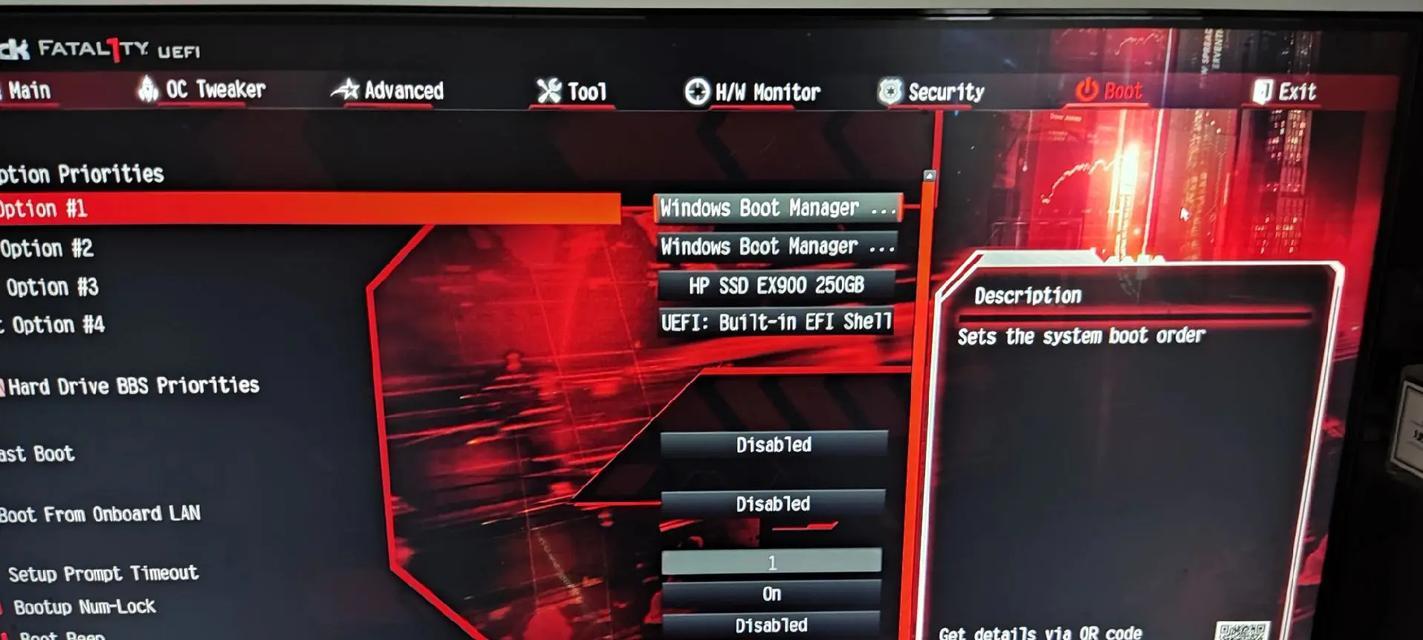
2.CMOS芯片连接不良或损坏。
3.BIOS设置异常或被非法更改。
4.硬件设备连接错误或故障。
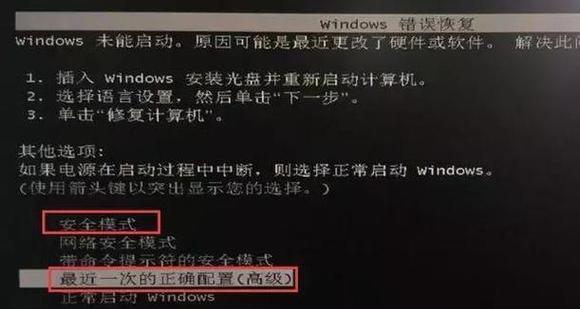
5.电脑主板损坏。
三:更换CMOS电池
若电脑出现CMOS校验错误,首先应考虑更换CMOS电池。打开电脑主机后盖,找到位于主板上的CR2032纽扣电池,将其小心地取下,然后使用同型号的新电池替换。
四:检查CMOS芯片连接
CMOS芯片连接不良也可能导致校验错误。关闭电脑,拆开主机后盖,找到CMOS芯片并检查其连接是否牢固。若发现松动,可以重新插拔或更换连接线。
五:恢复默认BIOS设置
不正确的BIOS设置可能导致CMOS校验错误。启动电脑时,按下指定键(通常是Del、F2或F10)进入BIOS设置界面。在设置界面中找到“LoadDefaultSettings”或类似选项,选择并保存更改后重启电脑。
六:检查硬件连接
错误的硬件连接也可能引起CMOS校验错误。检查电脑内部硬件设备的连接是否正确,如内存条、硬盘、显卡等。如果有松动或损坏的情况,及时修复或更换。
七:更新BIOS固件
BIOS固件更新可以修复一些与CMOS校验错误相关的问题。前往电脑制造商的官方网站,在支持或驱动下载页面搜索适合您型号的最新BIOS固件更新程序,按照说明进行更新。
八:重置CMOS芯片
如果以上方法都无效,可以尝试重置CMOS芯片。关闭电脑并断开电源。找到主板上的“CMOSClear”或“BIOSReset”跳线,并移动跳线帽到指定位置。保持片刻后,再将跳线帽移回原位,然后重新接通电源开机。
九:检查主板问题
若经过以上步骤仍然遇到CMOS校验错误,可能是因为主板损坏。此时,建议联系电脑制造商或专业维修人员,进行更深入的检查和修理。
十:避免未经授权更改BIOS设置
为了避免CMOS校验错误的发生,我们要注意不要未经授权更改BIOS设置。任何不确定的设置更改都应该在向专业人士咨询后进行。
十一:定期检查CMOS电池
CMOS电池电量低下可能是校验错误的常见原因之一。定期检查CMOS电池状态,若发现电池电量过低,及时更换新电池。
十二:保护好电脑
除了以上解决方法外,我们还需要注意保护好电脑,避免因为外部环境因素引起的损坏或故障,如避免灰尘进入电脑内部、避免强烈的电磁场干扰等。
十三:及时备份重要数据
CMOS校验错误可能导致系统无法正常启动,为了避免数据丢失,我们应该定期备份重要数据,以防万一。
十四:寻求专业帮助
如果您对电脑维修不太熟悉,或是以上解决方法无效,建议寻求专业人士的帮助。他们有更专业的设备和知识来解决CMOS校验错误及其他问题。
十五:
CMOS校验错误可能会给我们的使用带来麻烦,但通过更换CMOS电池、检查硬件连接、恢复默认BIOS设置等方法,我们可以解决这一问题并保持电脑正常运行。同时,定期检查CMOS电池和保护电脑也是预防此类错误的有效措施。